word文檔批量處理大師怎么設(shè)置文字水印
時(shí)間:2022-08-25 10:41:55作者:極光下載站人氣:11
我們?cè)谑褂?a href='http://www.hjk56.com/yp/wordwendang/' target='_blank'>word文檔批量處理大師這款軟件的時(shí)候,我們會(huì)將word文檔添加進(jìn)來(lái)進(jìn)行一些處理,我們可以選擇添加單個(gè)word文檔,也可以批量添加word文檔進(jìn)行處理,在進(jìn)行處理文檔的過(guò)程中,我們可以有多種不同的選擇,可以給文檔添加頁(yè)腳、頁(yè)眉,也可以給文檔添加權(quán)限,比如設(shè)置修改密碼,設(shè)置內(nèi)容保護(hù)密碼等功能,除此之外,我們也可以給文檔設(shè)置文字水印,如果是多個(gè)文檔的話,也可以批量添加文字水印,當(dāng)然單個(gè)文檔也是可以添加文字水印的,并且添加文字水印功能可以自定義添加文字水印的,并且還能設(shè)置文字水印的字體、顏色等,快來(lái)看看吧。

方法步驟

大小:33.2 MB版本:v9.0.8 官方版環(huán)境:WinXP, Win7, Win8, Win10, WinAll
- 進(jìn)入下載
1.將需要添加文字水印的word文檔點(diǎn)擊【添加word文件】按鈕將其添加進(jìn)來(lái)。
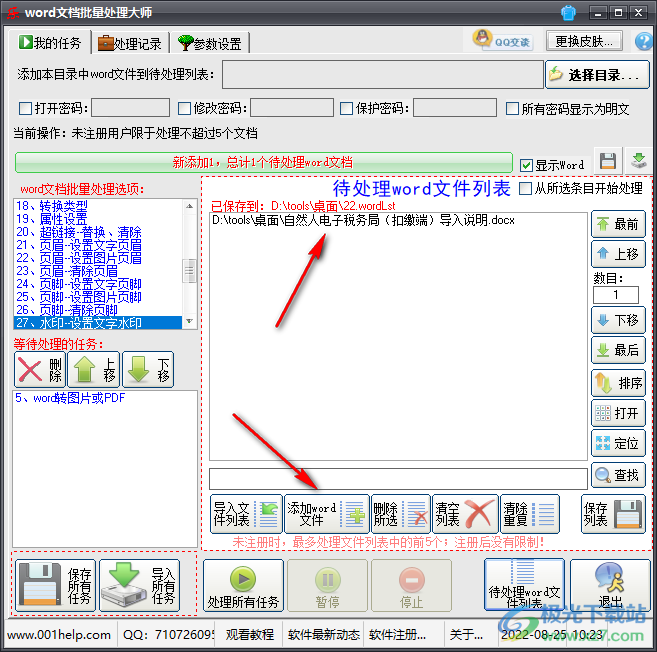
2.添加進(jìn)來(lái)之后,在頁(yè)面左側(cè)點(diǎn)擊【水印-設(shè)置文字水印】,然后在右側(cè)的【文字水印】框中輸入【水印內(nèi)容】。
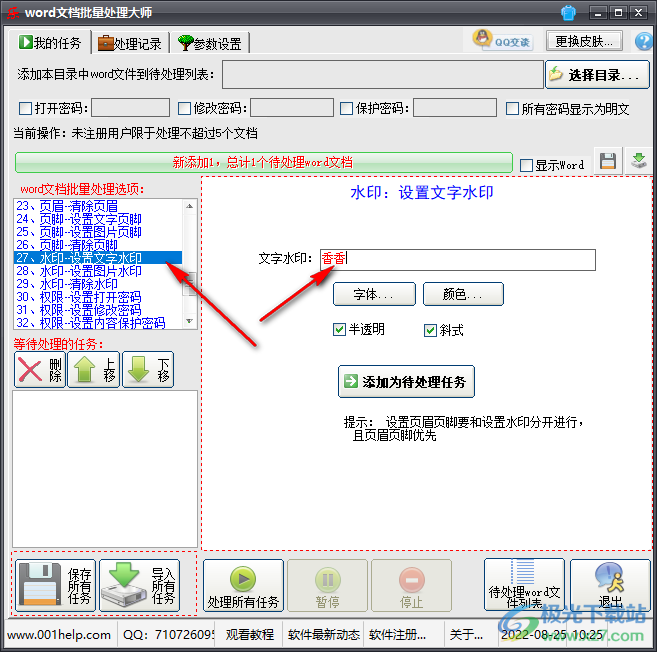
3.然后點(diǎn)擊【字體】按鈕,在彈出來(lái)的窗口中可以自定義設(shè)置【字體】【字形】【大小】等。
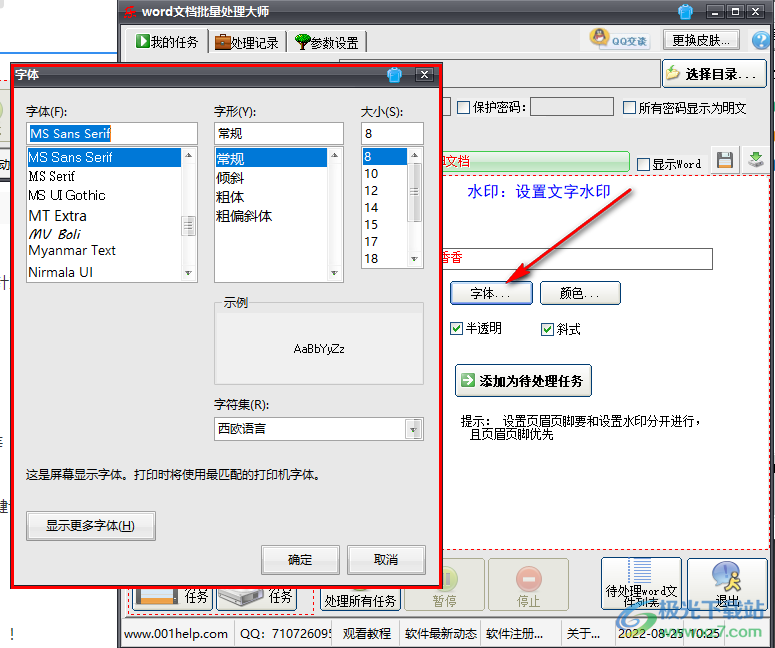
4.如果想要看到更多的字體,可以點(diǎn)擊下方的【顯示更多字體】按鈕進(jìn)入到頁(yè)面中選擇。
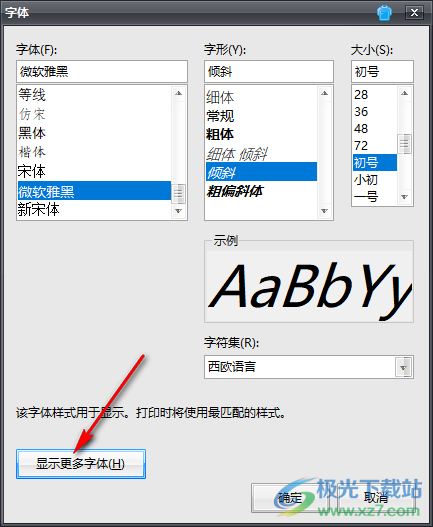
5.字體設(shè)置完之后,選擇【顏色】按鈕,在打開的頁(yè)面中可以自定義字體顏色。
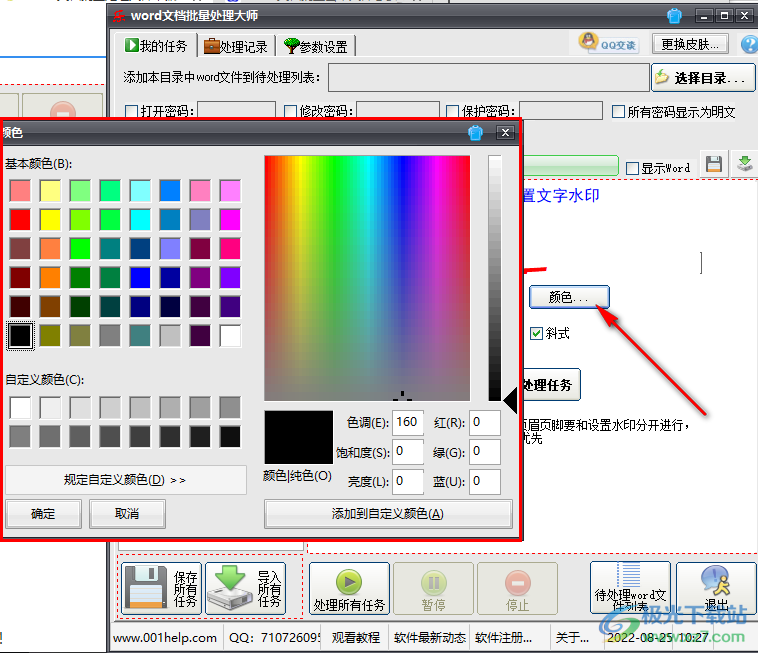
6.選擇好自己喜歡的顏色后,點(diǎn)擊【添加到自定義顏色】,然后在自定義顏色中點(diǎn)擊選擇顏色,點(diǎn)擊確定按鈕即可。
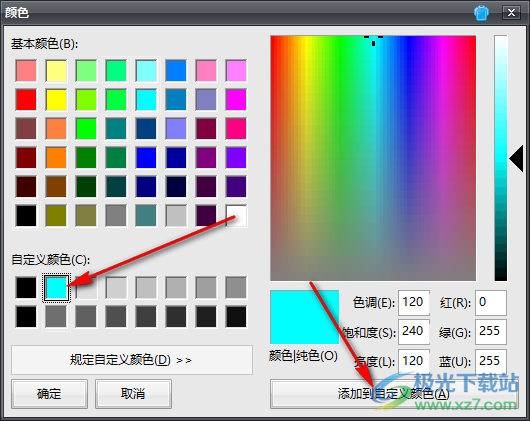
7.設(shè)置完成之后,點(diǎn)擊上方箭頭所指圖標(biāo)進(jìn)行保存,也可以將其【添加為待處理任務(wù)】。
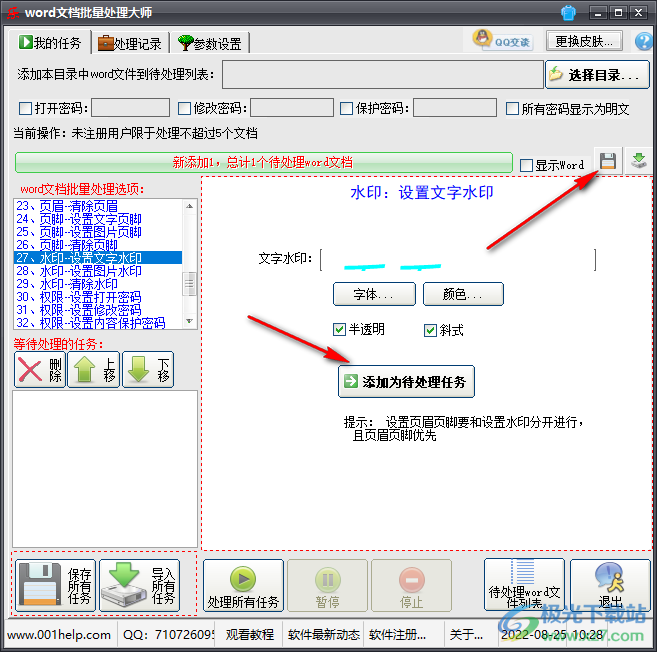
在word文檔批量處理大師軟件中,批量處理文檔是該軟件的一個(gè)非常強(qiáng)悍的功能,可以根據(jù)自己的需要給文檔設(shè)置文字水印,如果你也想要體驗(yàn)一下該軟件自定義文字水印操作的話,可以試試哦。
相關(guān)推薦
相關(guān)下載
熱門閱覽
- 1百度網(wǎng)盤分享密碼暴力破解方法,怎么破解百度網(wǎng)盤加密鏈接
- 2keyshot6破解安裝步驟-keyshot6破解安裝教程
- 3apktool手機(jī)版使用教程-apktool使用方法
- 4mac版steam怎么設(shè)置中文 steam mac版設(shè)置中文教程
- 5抖音推薦怎么設(shè)置頁(yè)面?抖音推薦界面重新設(shè)置教程
- 6電腦怎么開啟VT 如何開啟VT的詳細(xì)教程!
- 7掌上英雄聯(lián)盟怎么注銷賬號(hào)?掌上英雄聯(lián)盟怎么退出登錄
- 8rar文件怎么打開?如何打開rar格式文件
- 9掌上wegame怎么查別人戰(zhàn)績(jī)?掌上wegame怎么看別人英雄聯(lián)盟戰(zhàn)績(jī)
- 10qq郵箱格式怎么寫?qq郵箱格式是什么樣的以及注冊(cè)英文郵箱的方法
- 11怎么安裝會(huì)聲會(huì)影x7?會(huì)聲會(huì)影x7安裝教程
- 12Word文檔中輕松實(shí)現(xiàn)兩行對(duì)齊?word文檔兩行文字怎么對(duì)齊?
網(wǎng)友評(píng)論